Como corrigir "iTunes tem uma assinatura inválida" Erro - 2019
Um usuário no fórum de discussão oficial da Applecomentou que "Ao tentar atualizar o iTunes de 10.6.1.7 para 10.6.3, recebo a mensagem: iTunes tem uma assinatura inválida e não pode ser instalado. Ao clicar em OK, uma segunda mensagem chega: Foi detectado um erro durante a atualização. Se o problema não resolver, selecione Ferramentas> Apenas downloads e tente fazer o download manualmente. "Uma pesquisa rápida sobre o mesmo problema revela que muitos usuários experimentaram isso ou receberam uma resposta que afirma que o iTunes tem um download de assinatura inválido removido Este artigo explica como corrigir o problema de assinatura inválida do Windows 10 no iTunes.
Método 1: Desinstalar e reinstalar o iTunes
Parte 1: desinstalar o iTunes
Para desinstalar o iTunes no Windows, siga o procedimento abaixo.
Etapa 1: pressione o botão do Windows no teclado ou clique no botão "Iniciar" localizado no canto inferior esquerdo da tela.
Passo 2: Digite "Painel de Controle" na área de pesquisa e clique no resultado da pesquisa correspondente. (Os usuários do Windows 10 podem simplesmente pesquisar o mesmo na barra de pesquisa localizada ao lado do ícone do Windows na barra de tarefas.)

Etapa 3: em Programas, clique em "Desinstalar um programa".

Passo 4: Selecione o iTunes, rolando para baixo, clicando em Publisher para ver a lista de desenvolvedores ou pressionando "i" no seu teclado.
Etapa 5: Quando o iTunes estiver destacado, clique no botão "Desinstalar" localizado acima dos programas.

Passo 6: Clique em "Sim" quando solicitado e selecione reiniciar mais tarde na continuação.
Passo 7: Desinstale os seguintes programas para remover todos os arquivos do iTunes: Atualização de Software da Apple, Suporte a Dispositivos Móveis da Apple, Bonjour, Suporte a Aplicativos da Apple (64 bits), Suporte a Aplicativos da Apple (32 bits).
Etapa 8: Reinicie o computador e prossiga para a parte 2. Reinstalando o iTunes.
Para desinstalar o iTunes no Mac, siga o procedimento abaixo.
Etapa 1: Acesse o aplicativo clicando em Ir> Aplicativos na barra de menu do Finder e clicando em Aplicativos.
Etapa 2: inicie o iTunes clicando em seu ícone.
Etapa 3: Na barra de menus do iTunes, clique em Arquivo> Obter Informações no menu suspenso.
Etapa 4: clique na guia "Permissões de compartilhamento". Continue clicando no ícone de cadeado localizado no canto inferior direito da janela e digite a senha do administrador.
Passo 5: Em "Todos", selecione "Read & Write" e clique no cadeado para salvar as alterações.

Etapa 6: selecione o iTunes e arraste-o para a Lixeira e esvazie a Lixeira.
Parte 2: Instalando o iTunes
Para usuários de Mac e PC, visite: http: // support.apple.com/kb/DL1426 e faça o download do iTunes. Clique no iTunesSetup.exe para usuários do Windows e instale por padrão ou "Executar como administrador". Siga as instruções para concluir a instalação.
Método 2: Corrigir o erro "iTunes tem uma assinatura inválida" com o Tenorshare TunesCare
Tenorshare TunesCare é um poderoso, lindamenteprojetado e fácil de usar software que corrige todos os problemas relacionados ao iTunes, como problemas de sincronização do iTunes, instalação malsucedida do iTunes e assinatura inválida do iTunes 12.7 só para mencionar alguns.
Para corrigir a assinatura inválida do iTunes 2018, siga o procedimento abaixo.
Passo 1: Baixe Tenorshare Tunescare, instale-o e clique em "Corrigir todos os problemas do iTunes".
Etapa 2: Clique em "Reparar o iTunes" e as unidades de reparo do iTunes serão baixadas.
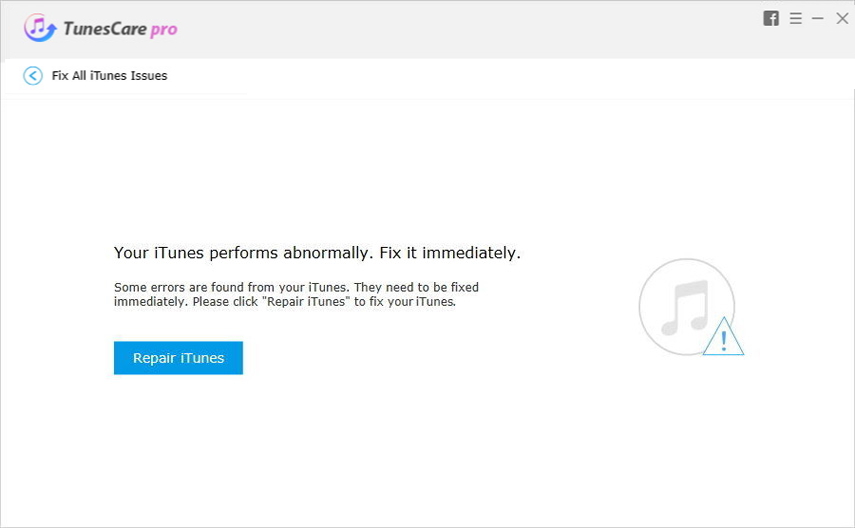
Etapa 3: O Tunescare consertará o iTunes automaticamente em aproximadamente 2 minutos.

Etapa 4: Um aviso informando que o iTunes foi reparado com sucesso será exibido.
Conclusão
Corrigir a assinatura inválida do iTunes é um processo simples e direto que foi explicado em detalhes. O Tenescape Tunescare é a maneira mais fácil de fazê-lo.



![[Resolvido] Como consertar o iTunes pode](/images/itunes-tips/solved-how-to-fix-itunes-cant-verify-the-identity-of-the-server-error-2019.jpg)


![[Problema resolvido] iTunes Cloud Not Connect to iPhone IPAD Becasue Invalid Response](/images/itunes-tips/issue-solved-itunes-cloud-not-connect-to-iphone-ipad-becasue-invalid-response.jpg)


